Cara membuat video Menggunakan Windows Movie Maker :
1.Pastikan Di Pc anda telah Terinstal Aplikasi Windows Video Movie Maker,
Jika Sudah, Buka Aplikasi Windows Movie
Maker.
2. Pilih & Ambilah File gambar yang
akan dijadikan video. Caranya klik Import - Pictures.
3. Setelah jendela Import File
tampil seperti di samping, pilih beberapa gambar sekaligus. Cara memilih
gambar sekaligus, (klik pada
gambar ke 1, kemudian tekan tombol crtl lalu gambar kedua, ketiga dan
seterusnya). kemudian jika sudah dipilih gambarnya lanjutkan dengan klik tombol
import.
4. Di Tasks Window Pilih
gambar lalu CTRL+A untuk memasukkan semua gambar pada story board atau timeline
klik kanan lalu add to timeline
5. Tambahkan Video Transition
a. secara manual pilih video
transisi yang ada di task window kemudian drag ke story board satu persatu
b. pilih semua gambar yg ada di
storyboard (gunakan Ctrl+A untuk memilih otomatis semua gambar)
6. Mengambil file music yang akan
dijadikan background video. Caranya, klik import Audio or Music
7. Setelah jendela Import media
tampil seperti di samping, pilih lagu yang akan digunakan untuk
background video. Kemudian jika sudah dipilih lagunya lanjutkan dengan klik
tombol import.
8. Di Tasks Window Pilih lagu lalu
klik kanan add to timeline atau storyboard untuk memasukkan lagu pada
storyboard atau timeline sebagai background video
9. Untuk menambah kan Title pada
video, caranya klik titles and credits
10. Setelah selesai, untuk menyimpan
video dengan format AVI. Klik menu file lalu klik publish movie atau bisa juga
dengan menggunakan funckey CTRL+P
11. Setelah muncul Pilihan seperti
gambar disamping pilih This computer lalu next
12. Lalu setelah itu isikan nama
file yang diinginkan dan pilih media penyimpanannya kemudian next
13. Setelah muncul jendela seperti
disamping pilih best quality for play back on my computer (recommended) lalu
klik publish
14. Setelah di klik publish maka
akan muncul jendela seperti gambar disamping, tunggu beberapa saat sampai
proses publish selesai
15. setelah publishing selesai maka
akan muncul jendela seperti gambar disamping, lalu klik finish. Maka dengan
Otomatis video dapat lansung di lihat hasilnya.
Selamat Mencoba ya Guys.. ^.^
Dicky Novriansyah

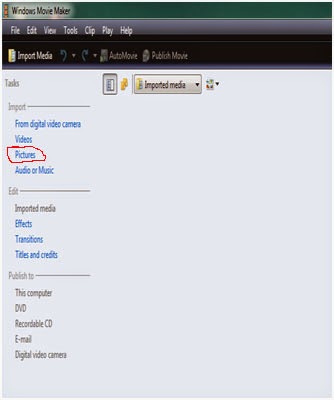













Tidak ada komentar:
Posting Komentar